2018.11.30=更新Desktop 2018.3.1
Tableau Desktop 2018激活教程
已经更新TableauDesktop-64bit-2018-2-2.exe,后面的安装和激活教程都是一样的
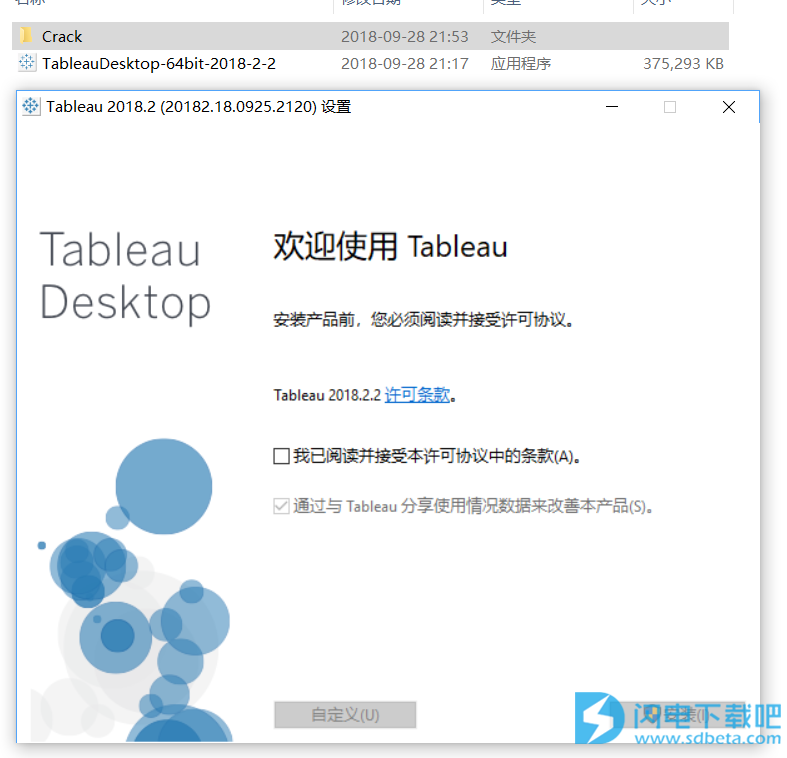
2.耐心等待一会
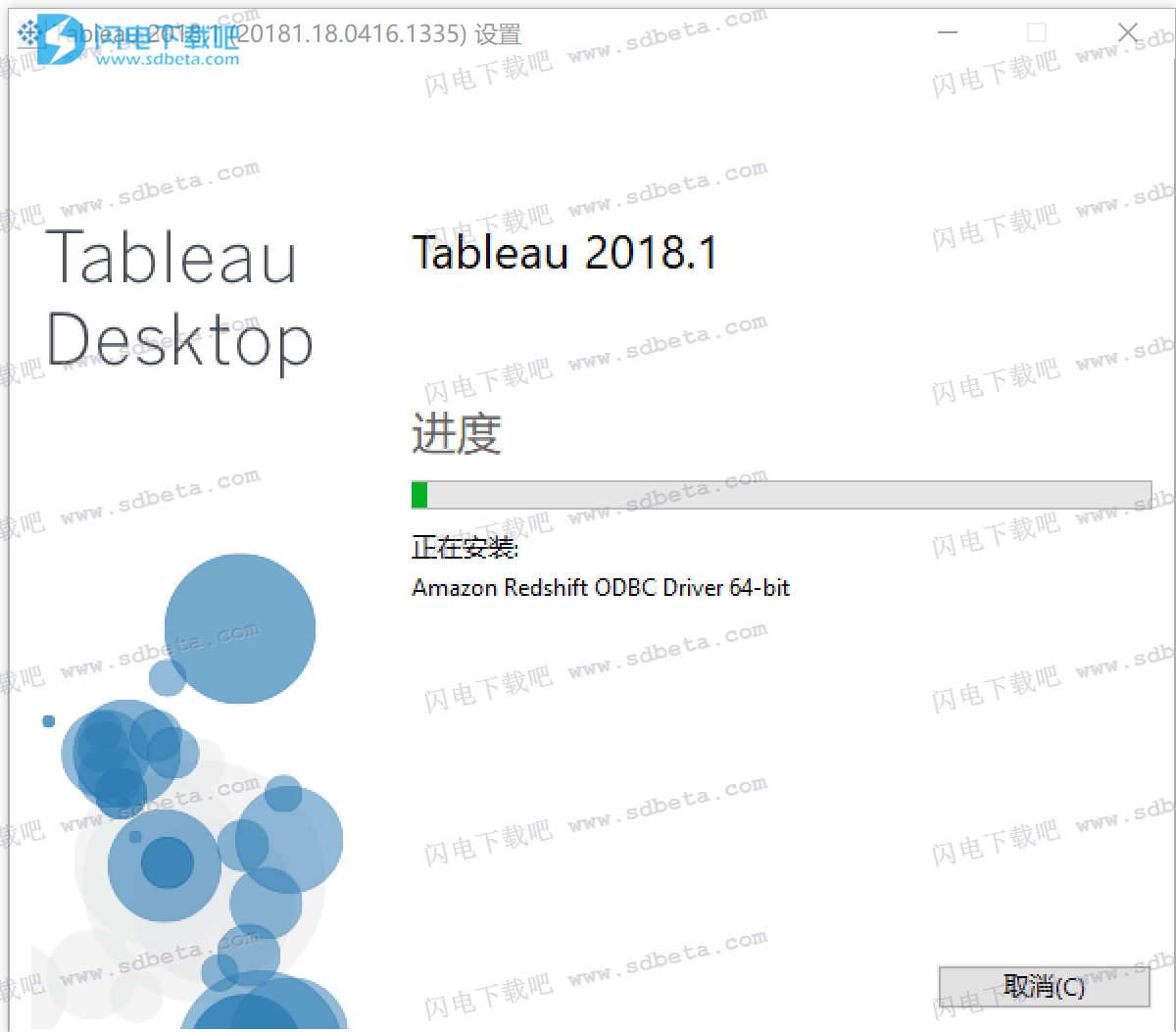
3.安装完成,点退出,先不要运行
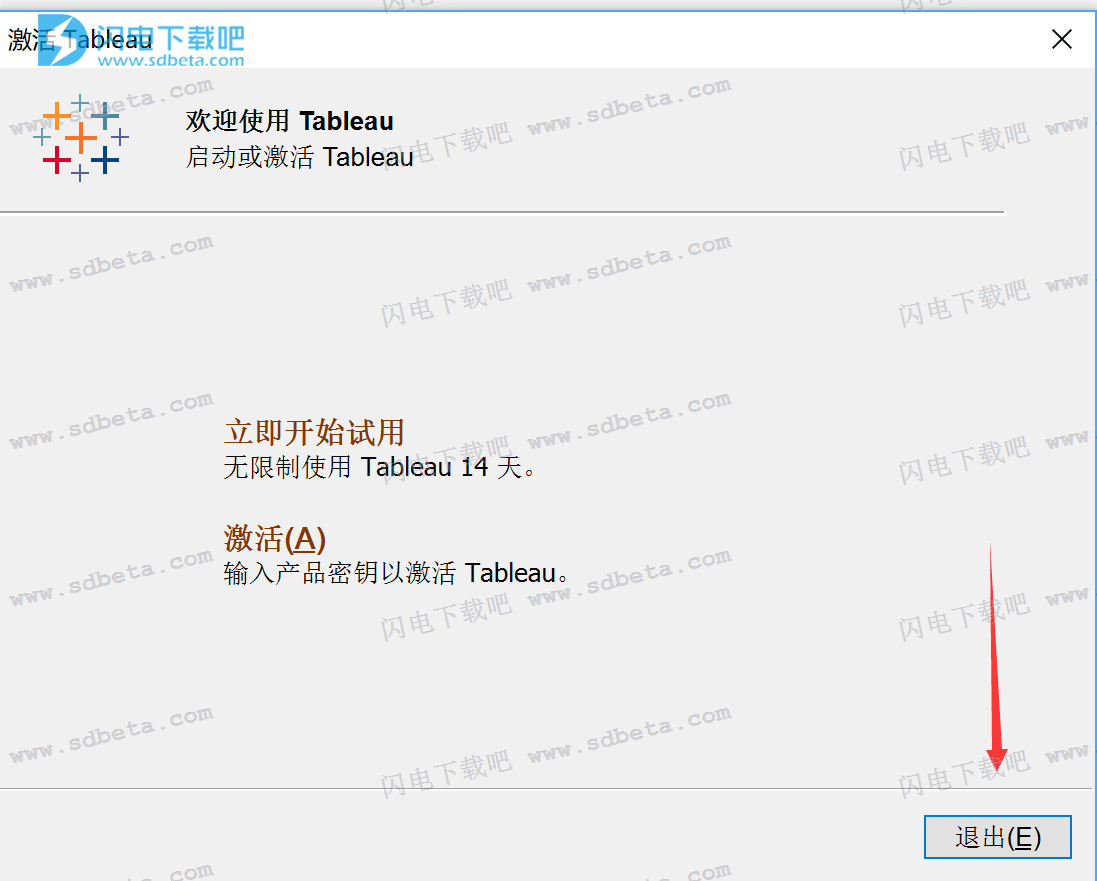
4.将补丁tabui.dll复制到安装目录并替换

默认:C:\Program Files\Tableau\Tableau 2018.1\bin
5.运行软件,正常打开。破解完成,所有功能都可以免费使用了!
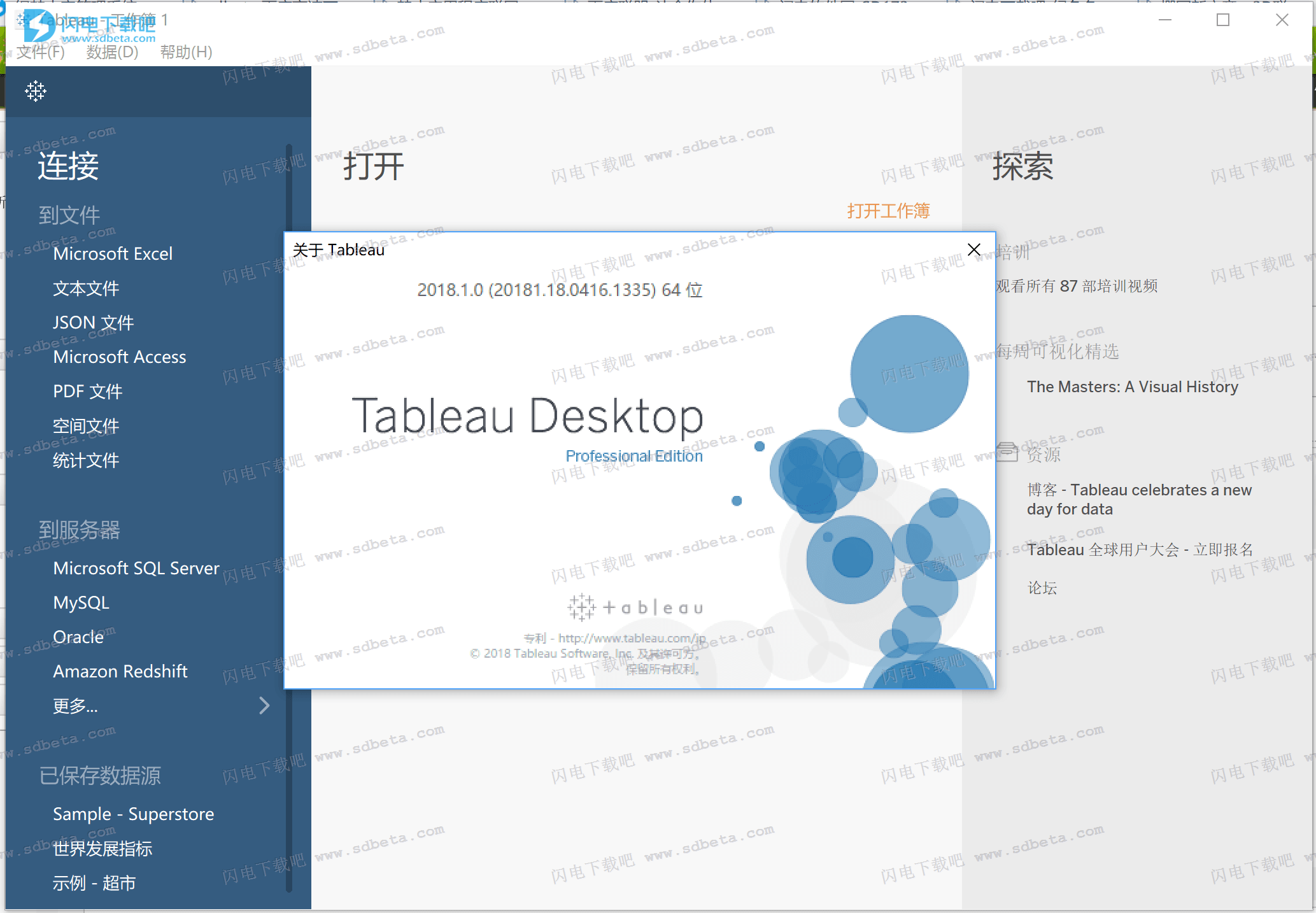
使用帮助
第1步:连接到您的数据
 这个多步教程介绍了Tableau Desktop。您正在进行8的第1步。
这个多步教程介绍了Tableau Desktop。您正在进行8的第1步。
您的经理要求您查看公司的整体销售额和盈利能力,并确定关键的改进领域。你有一堆数据,但你不知道从哪里开始。通过免费试用Tableau Desktop,您决定从那里开始。
打开Tableau Desktop并开始
您在打开Tableau Desktop后看到的第一件事就是开始页面。在这里,你选择你想要使用的连接器(你将如何连接你的数据)。
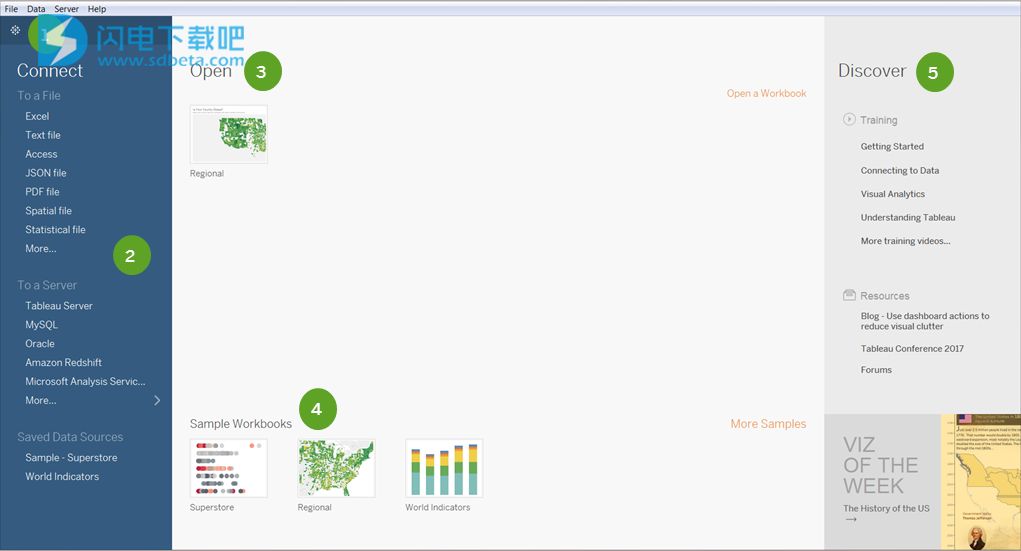
起始页面提供了几个选项供您选择:
-
单击
 任何页面左上角的Tableau图标以在起始页面和创作工作区之间切换。
任何页面左上角的Tableau图标以在起始页面和创作工作区之间切换。
在连接下,您可以:
连接到存储在文件中的数据,例如Microsoft Excel,PDF,Spatial文件等。
连接到存储在服务器上的数据,例如Tableau Server,Microsoft SQL Server,Google Analytics等。
连接到您之前连接的数据源。
Tableau支持连接到存储在各种地方的各种数据的能力。“ 连接”窗格列出了您可能想要连接的最常见位置,或者单击“ 更多”链接查看更多选项。有关连接到学习库中数据源的更多信息(在顶部菜单中)。
在“ 打开”下,您可以打开已创建的工作簿。
在示例工作簿下,查看Tableau Desktop随附的示例仪表板和工作表。
在“ 发现”下,查找其他资源,例如视频教程,论坛或“本周Viz”,以了解您可以构建的内容。在“ 连接”窗格的“ 保存的数据源”下,单击“ 样本 - 超级”以连接到示例数据集。你的屏幕看起来像这样:
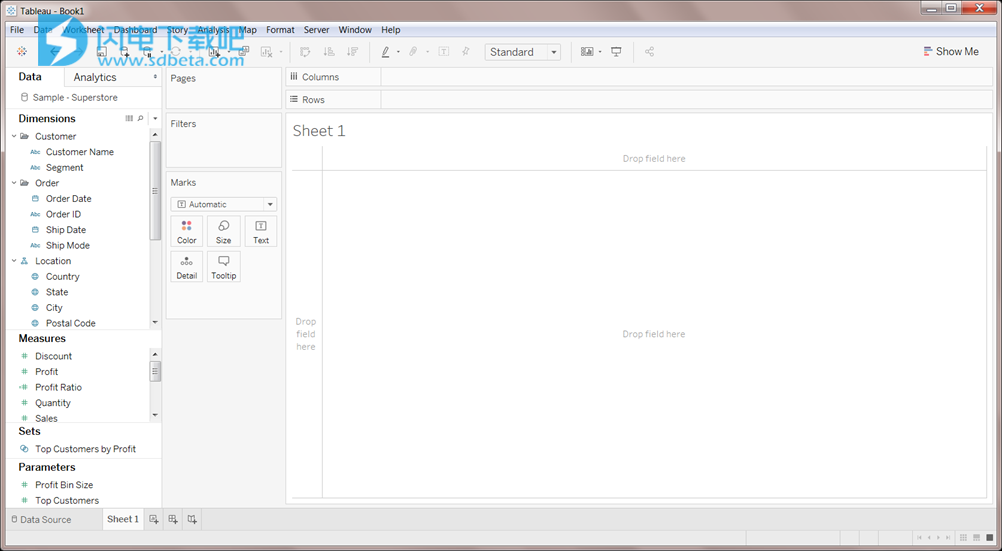
示例 - Superstore数据集随Tableau一起提供。它包含有关产品,销售额,利润等的信息,您可以使用这些信息来确定此虚构公司内需要改进的关键领域。
快捷操作
第2步:拖放以首先看
创建一个视图
你着手确定关键的改进领域,但从哪里开始?利用四年的数据,您决定深入了解2014年至2017年间的整体销售数据,以了解您的发现。首先创建一个简单的图表。
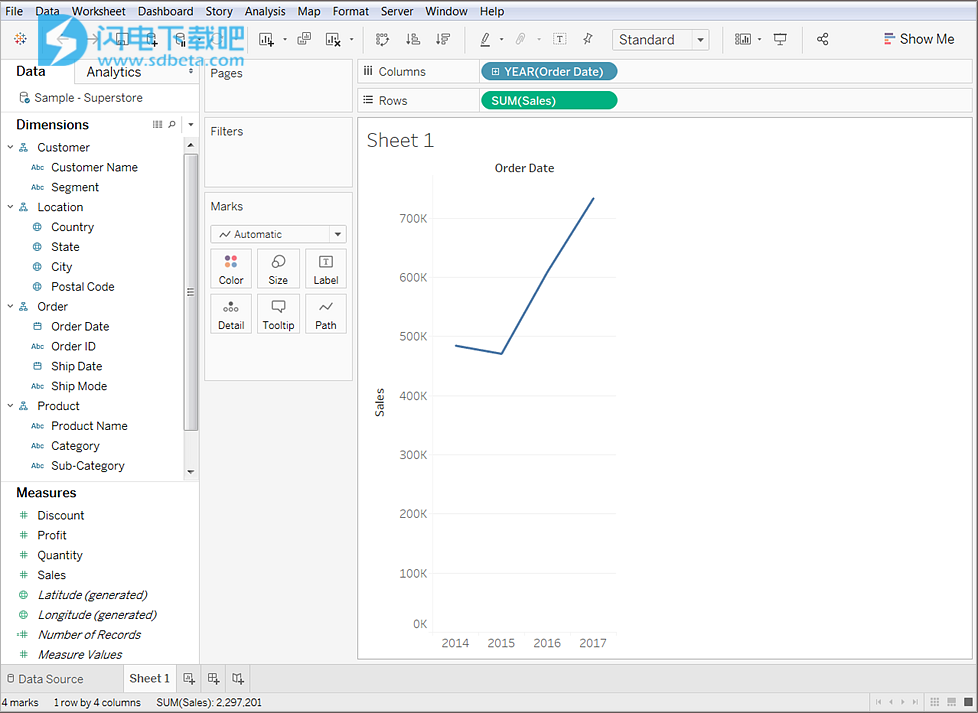
任何时候创建包含时间的视图(在本例中为“订购日期”),Tableau都会生成折线图。
-
从“数据”窗格中的“维度”中,将“ 订单日期”拖到“ 列”功能区。
注意:将订单日期拖到列架子时,Tableau会为您的数据集中的每一年创建一列。每列下是一个Abc指标。这表示您可以在这里拖动文本或数字数据,就像您在Excel电子表格中看到的一样。如果要将Sales拖到此区域,Tableau将创建一个交叉表(如电子表格)并显示每年的销售总计。 -
从“度量”中,将“ 销售 ”拖放到“ 行”功能区。
Tableau生成以下图表,并将销售额汇总为一个总和(合计)。您可以在订单日期查看每年的总合计销售额。
该折线图显示,销售额看起来不错,并且似乎随着时间的推移而增加。这是很好的信息,但它并没有真正告诉你哪些产品的销售情况最好,以及是否有某些产品的表现可能比其他产品好。既然你刚开始,你决定进一步探索,看看你还能找到什么。
检查你的工作!观看“创建视图”。
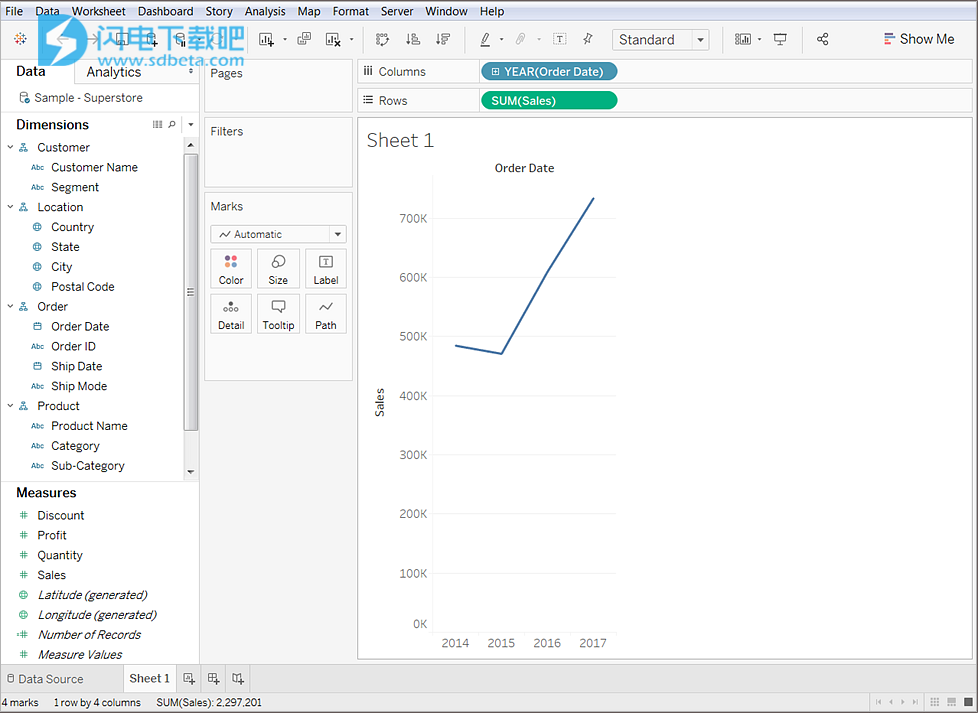
本文地址:http://www.sd124.com/article/2018/0426/222215.html
《Tableau Desktop 2018 2018.3.2下载安装和序列号激活教程》由闪电下载吧整理并发布,欢迎转载!

